お持ちのカートリッジを「キレイ」に「大事」に保存しておきたい方もいることでしょう。
けど、ゲームはやりたいことでしょう。
そんな方は、ゲームカートリッジの中身(ROM)をダンプして、
ゲームはするけど、カートリッジは大事に保存する体制をとりましょう。
事前に準備するもの
必要になるアイテムを準備します。
CFWを導入したSwitch
アプリを利用してダンプします。
ですので、CFWを導入したSwitchの力を借りなければいけません。
[st-div class=”” margin=”0 0 -5px -5px” padding=”0 0 0 0″ add_style=””][st-minihukidashi webicon=”st-svg-check” fontsize=”” fontweight=”bold” bgcolor=”#FFECB3″ color=”” margin=”0 0 0 0″ radius=”30″ position=”” add_boxstyle=””]CFWの導入方法はこちら/st-minihukidashi][/st-div][st-card myclass=”st-card-minihukidashi” id=”6893″ label=”” pc_height=”” name=”” bgcolor=”#cccccc” color=”” webicon=”” readmore=”on” thumbnail=”on” type=””]
DB Installer
以下にアクセスして、DB Installer のインストール必要なファイルをダウンロードします。
2022年12月10日現在は、「11.03ver」が最新でした。
[sc_Linkcard url=”https://github.com/rashevskyv/dbi/releases/tag/439/”]
いくつかファイルが並んでいますが、ダウンロードするのは
① 上から1番目の dbi.config
② 上から2番目の DBI.nro
の、2つです。

ftpd classic
DB Installer のファイルデータをSDカードに転送するわけですが。
SDカードにデータを転送する際に、いちいちswitchからSDカードを抜きだすのはめんどくさいです。
写真データのやりとりや、.nroファイル等の小サイズデータのやりとりならワイヤレスでちゃちゃっとやるのがオススメです。
詳しい導入方法や使い方は以下参照
[st-div class=”” margin=”0 0 -5px -5px” padding=”0 0 0 0″ add_style=””][st-minihukidashi webicon=”st-svg-check” fontsize=”” fontweight=”bold” bgcolor=”#FFECB3″ color=”” margin=”0 0 0 0″ radius=”30″ position=”” add_boxstyle=””]ftpd classicについては、こちら[/st-minihukidashi][/st-div][st-card myclass=”st-card-minihukidashi” id=”1514″ label=”” pc_height=”” name=”” bgcolor=”#cccccc” color=”” webicon=”” readmore=”on” thumbnail=”on” type=””]
作業条件の整理
再現性を高くするため、作業時の条件を明確に記します。
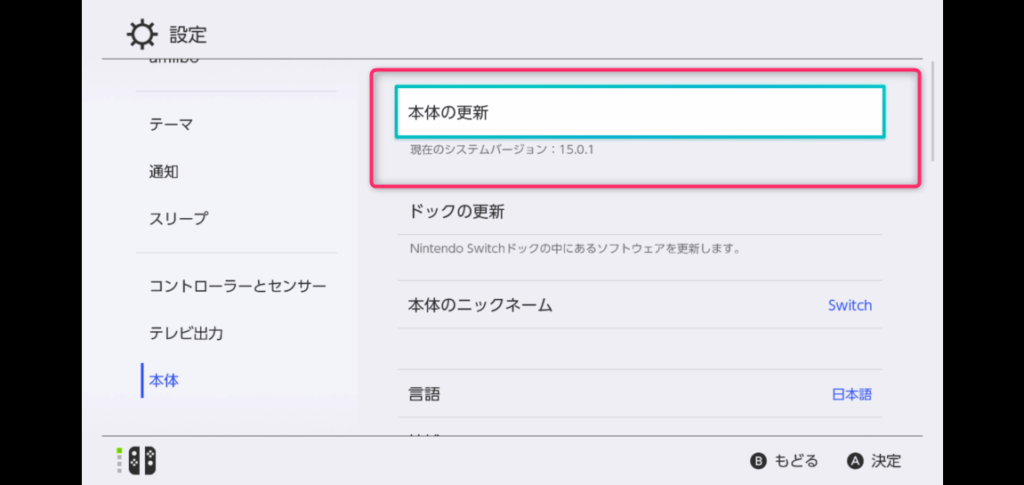

Atmosphoere atmosphere-1.4.1-master-7a69f2f06+hbl-2.4.3+hbmenu-3.5.1
Hekate hekate_ctcaer_6.0.1_Nyx_1.5.1
Signatur-Patches 2023.01.25ver
CFWしてある状態で、
Emunandのアップデートを繰り返してきている
DB Installer を導入する
2つのファイルをSDカードへ
ftpd classic を使っても、SDカードをパソコンに挿す物理的な方法でも、
どちらでもかまいません。
やることは以下の通り。
- SDカード内にある「Switch」フォルダを開く
- その中に「DBI」の名称にした、フォルダを作成
- 先ほど、ダウンロードした2つのファイルをこのフォルダ内にコピーします
DB Installer を操作する
ゲームカートリッジを用意する
今回は、Toy-con 04で試してみます。
Switchに、ダンプしたいゲームカートリッジを挿します。
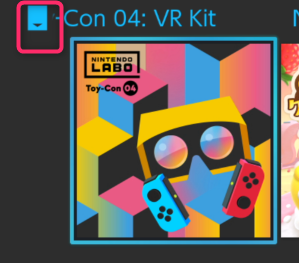
左上に「カートリッジマークもでていますね。
これをやっておかないと、DB Installer を起動しても、ダンプのメニューが表示されません。
ちょっと注意!
手元にポケットモンスターのシールドのカートリッジがあったので試してみました。
しかし、ソフト
DB Installer を起動する
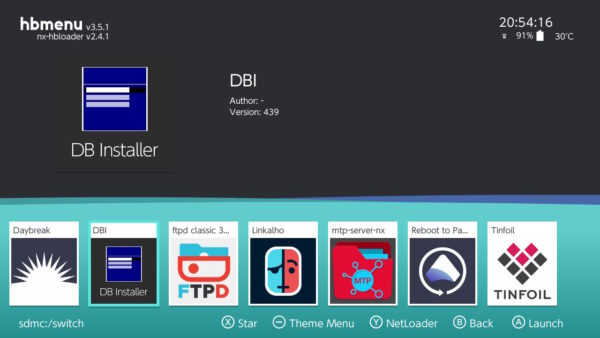
少し復習です。
hbmenuを起動する際に、2通りの起動方法があるのを覚えて(ご存知)いますか?
DB Installer は、起動方法の違いを、背景で示してくれます。
ここでは、「アプレットモードじゃないほう」で起動し、
背景が黒になるようにしましょう。
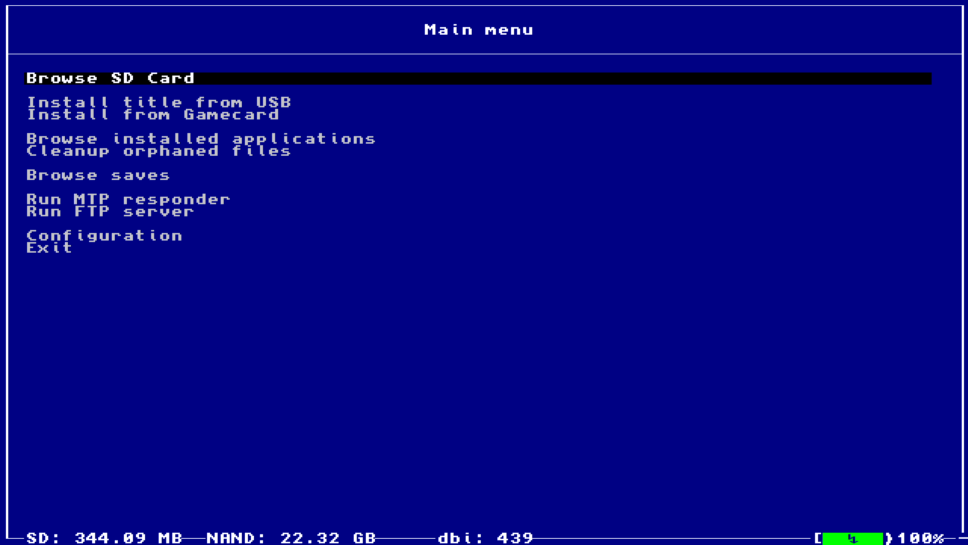
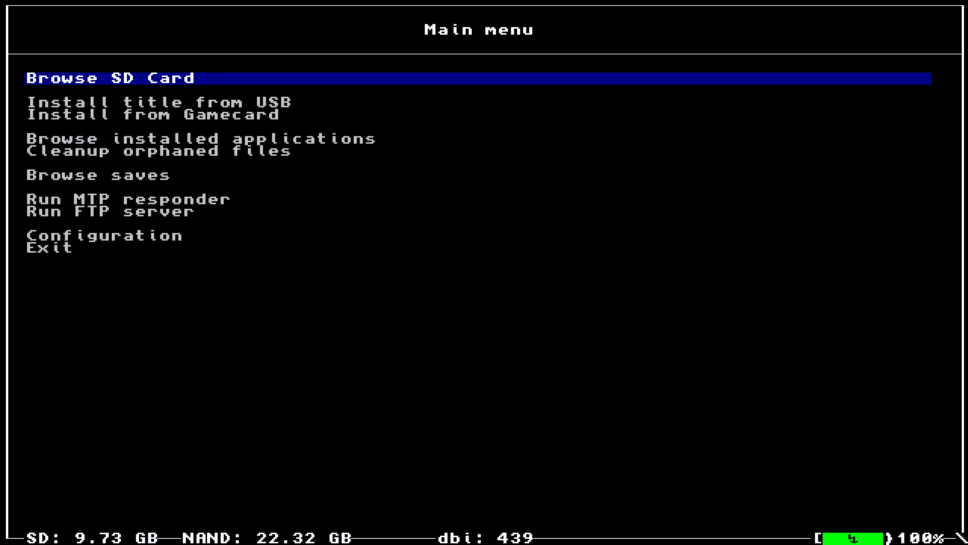
Install from Gamecard
メニューの上から3つ目にある、
「Install from Gamecard」
を、選択します。
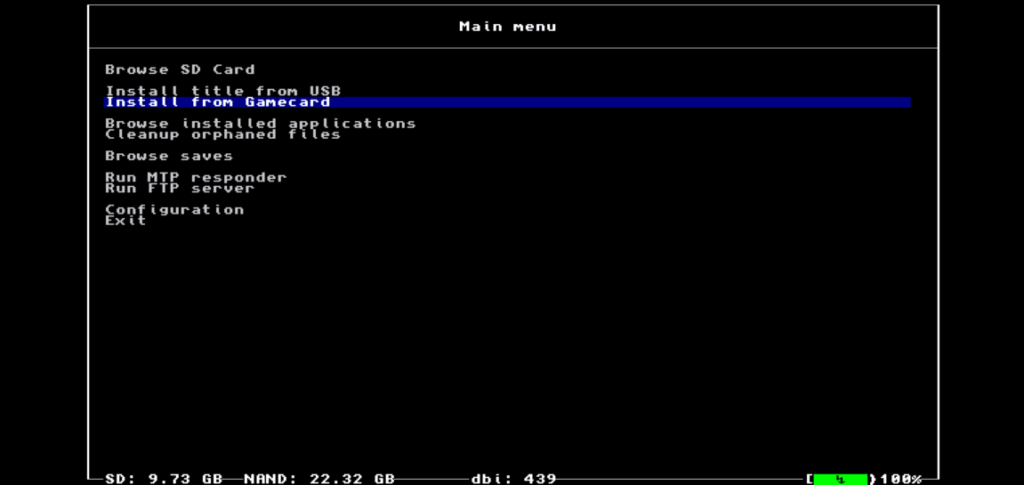
インストール先や、作業中についての選択メニューが表示されます。
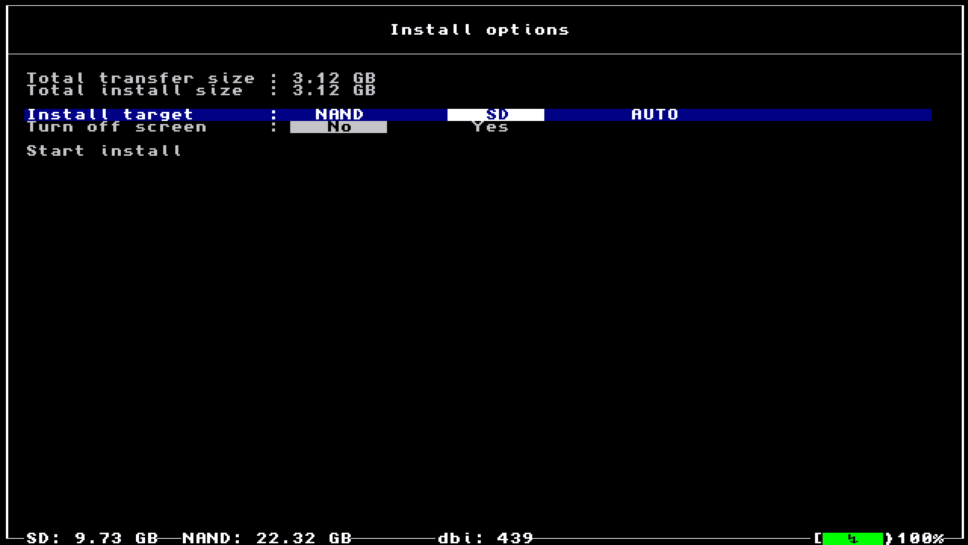
Install target
ささっているカートリッジデータの、インストール先を決定します。
「AUTO」は、SDカードに空き容量があれば、SDカードにインストールするようです。
SDカードに空きが無ければ、「NAND」 にインストールされます。
正確性重視で、「SD」を選択しましょう。
Turn off screen
ONにすると、カートリッジからのインストール中は、画面が消えます。
省エネ動作になるってことですね。
動作しているのかドキドキするのも嫌なので、「No」にします。
インストールが完了すると、自動的に画面は表示されます。
インストール開始
「Start Install」を選び、作業開始です。
最上部に、インストール中のソフト名が表示されます。
今回は、「Toy con 04」で実践していますので、あってますね。
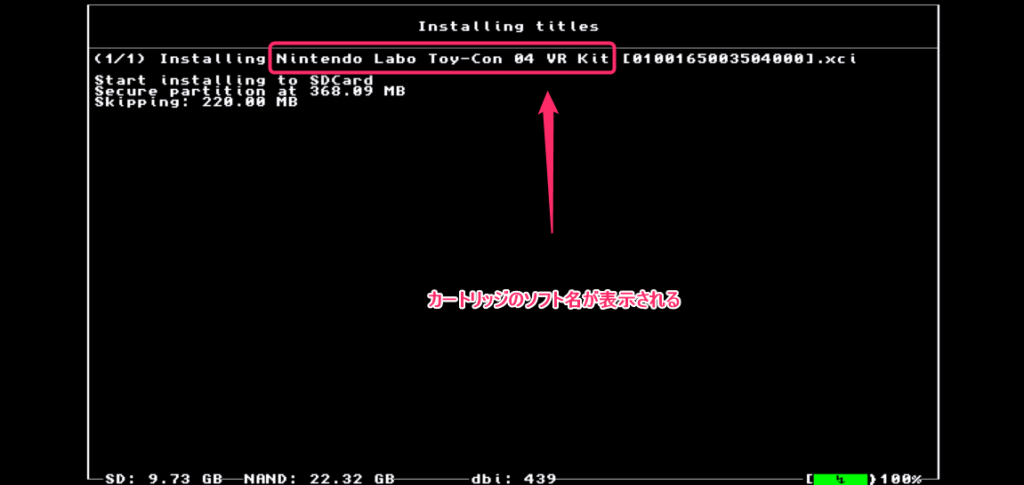
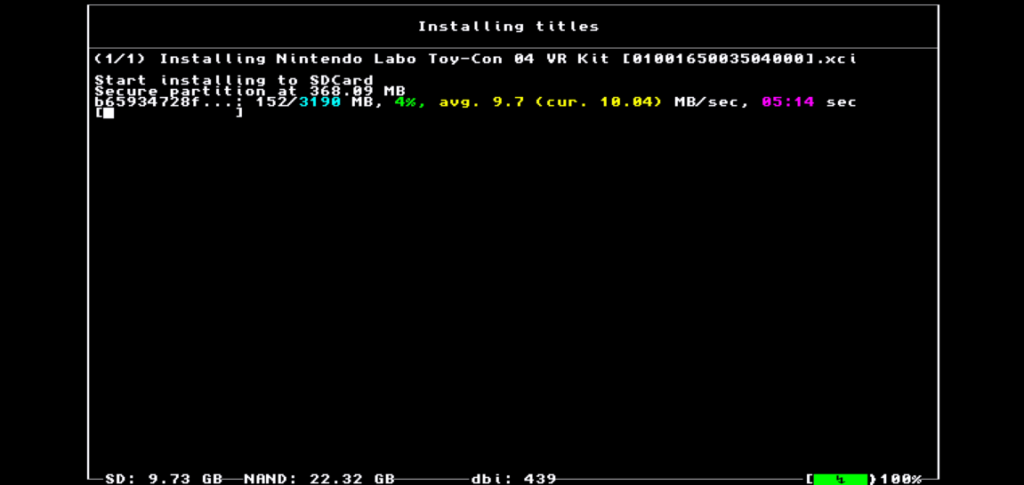
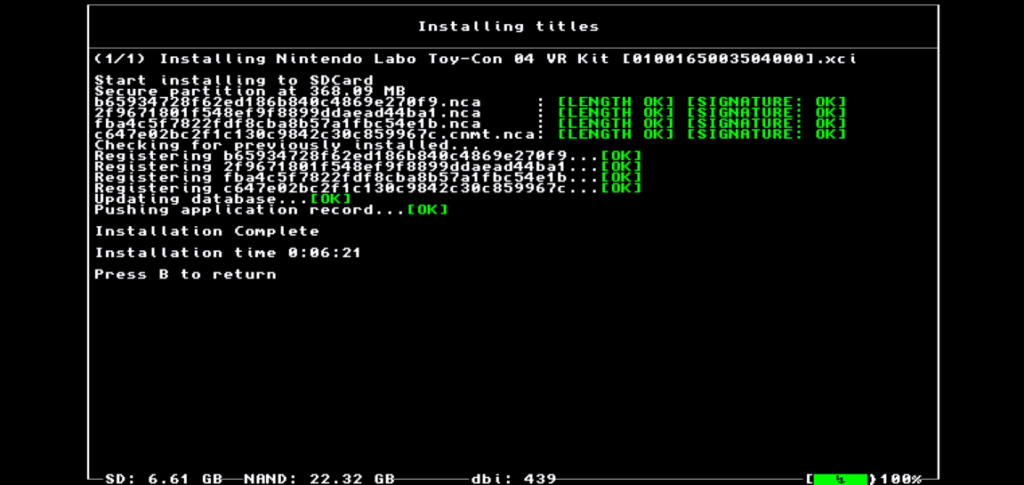
オールグリーンになりました。
「Press B to return」を選択すると、ホーム画面に戻ります。
カートリッジを抜いてみる
カートリッジを抜いてみます。
カートリッジからインストールした、タイトルソフトのアイコンが残っています。
ですが、カートリッジマークは消えています。
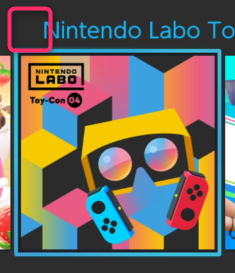
起動してみます。
無事に、起動しました。
起動しない!
エラーになりますね。
atmosphere-1.4.0-prerelease の環境ではきちんと起動したのですが、atmosやhekateを最新のバージョンにしたらダメでした。
違う方法を考えます。
Run MTP responder を利用する
Run MTP responder を起動する
もう一度DBIを起動します。
画像のように、青のカーソルにあわせます。
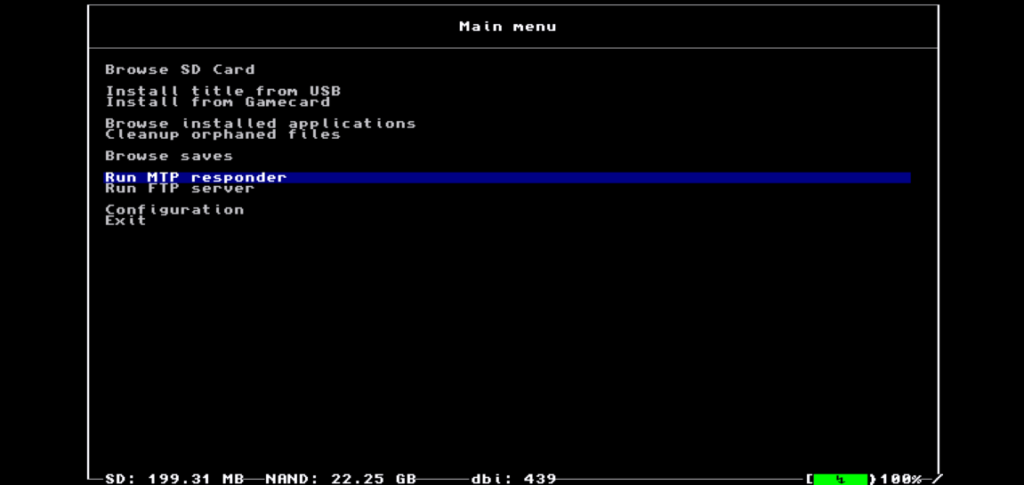
30秒以内に接続しろ!
と、あおってきます。
慌てず急いで、PCに接続しましょう。
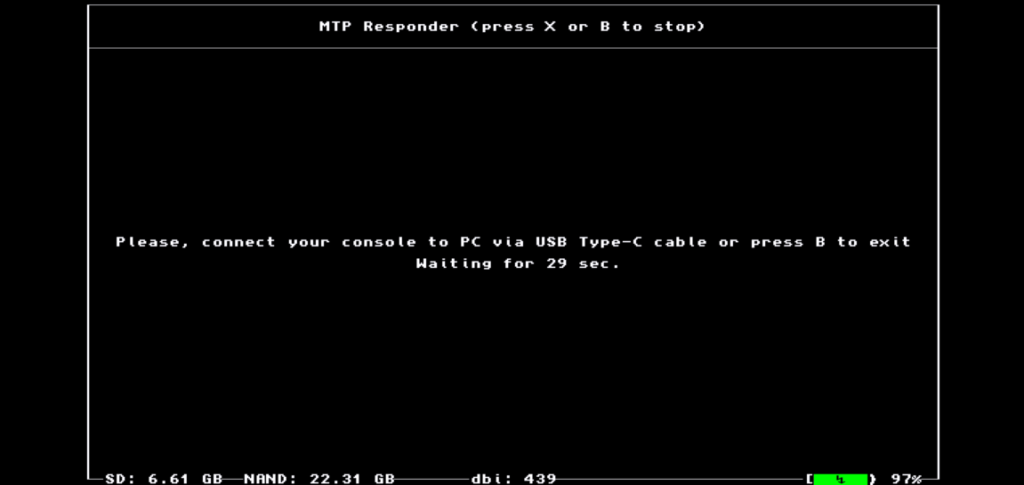
パソコンで操作する
「PC」もしくは、エクスプロラーから、「Switch」に入れるようになります。
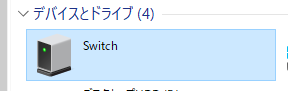
クリックすると、下記画像の構成が表示されます。
XCIファイルをデスクトップへコピー
わかりやすいように、一度デスクトップへコピーします。
やることがわかっていれば、省略して
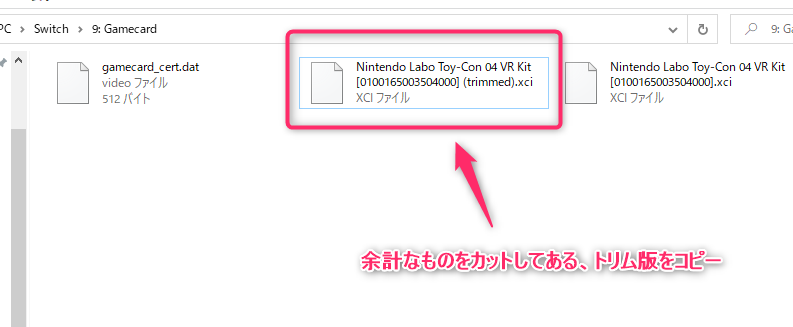
9.MicroSD install へ入る
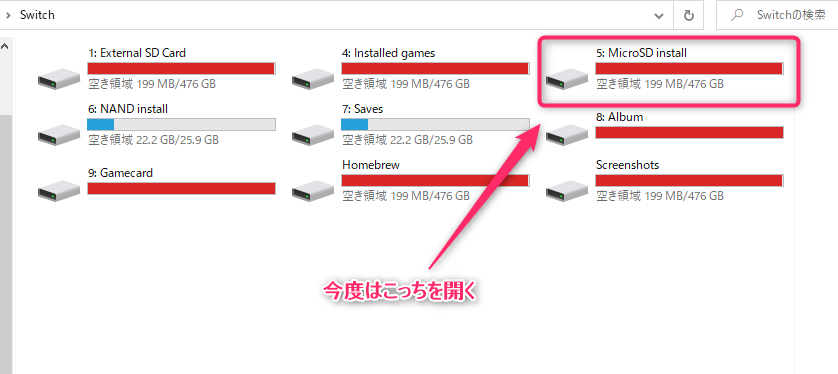
ここにファイルを入れろと言ってくれてます。
指示に従います。
起動してみる
ホーム画面へ戻り起動してみます。
が、起動しない!!
クソが!
起動構成を変更してみる
起動構成に用いているファイルが全て最新。
なので、全て戻してみました。
Atmosphoere atmosphere-1.4.0-master-36a33617a+hbl-2.4.3+hbmenu-3.5.1
Hekate hekate v5.9.0 & Nyx v1.4.0
Signatur-Patches 2023.01.25ver (古いverが不明だったので、最新でやった)

無事に起動しました。
最新verファイルのどこがダメなのかはわかりませんが、古い起動構成で解決できることはわかりました。

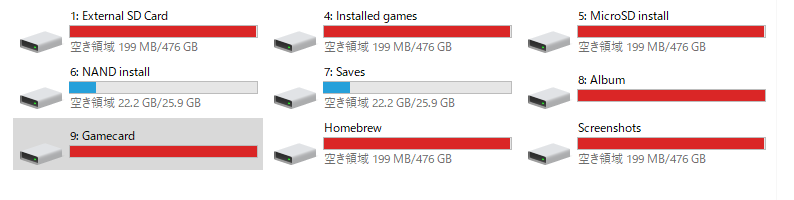
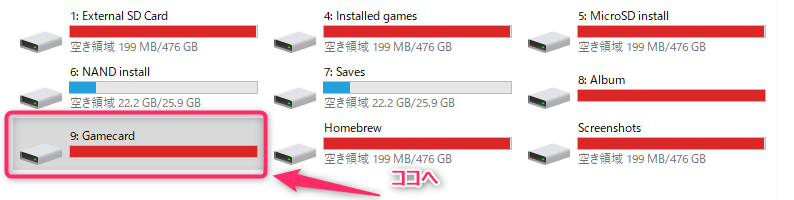
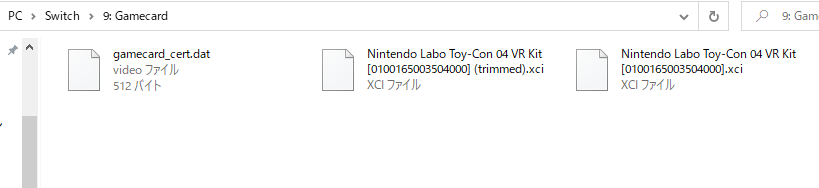
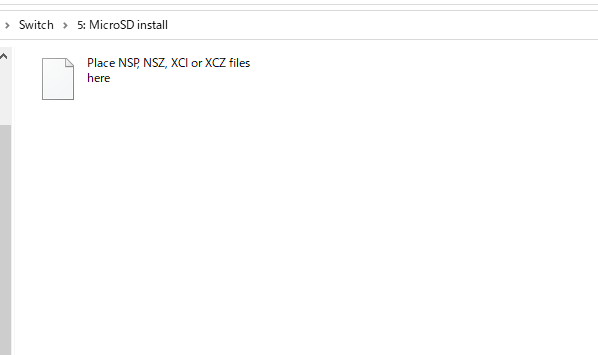
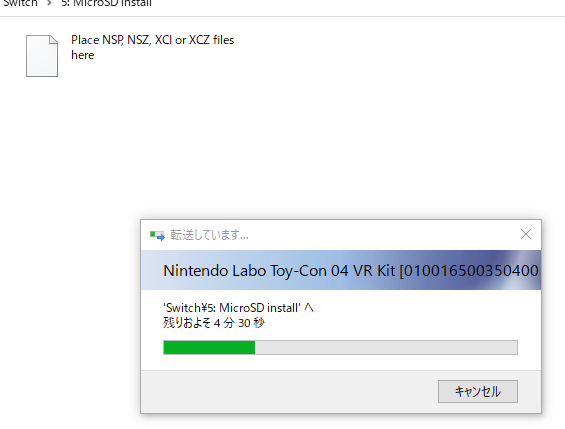








コメント
コメント一覧 (10件)
返信ありがとうございました。このアプリとシグパッチをインストールすれば手持ちカセットからダンプ&起動できる事は理解できました。ってことはTinWoo Installerは不要と認識してよいのでしょうか?
● 差し込んだカセットから、ダイレクトにCFWにインストールする場合
TinWoo Installer は不要です。
● nspファイルを取り出しておいて、削除したりインストールしたり繰り返す
TinWoo Installer を使用します。
なるほどそのように使い分けるのですね!わかりやすい回答ありがとうございますm(_ _)m
もう1つよろしいでしょうか、やふたみんc様のSwitchにcfw導入の記事に「途中で容量の大きいSDカードに入れ替えた」とありましたが、SDカードを変更したい際は、フォーマット形式だけ変更してオールコピーすればそのまま差し替えて使用できるのでしょうか?なにか特別な手順を踏む必要があるのですか?
年末で忙しいなか更なる質問すみませんm(_ _)mお時間あるときにでも回答頂けたら嬉しいです
>フォーマット形式だけ変更してオールコピー
すみません、その方法を試したことがありません・・
私がSDカードの容量を増やした際は、emunandの再作成から全てやり直しました。
イケるような気もしますが・・・
参考になる記事の投稿ありがとうございます。
「Install title from Gamecard」を実行すると、
Installation Complete.
となりますが、
途中の行では
Content/placeholder path not exist of filesystem corrupted
Registering ・・・・・・・ [FAILED]
というのエラーがメッセージが出ており、
正常にダンプされていないようです。
ちなみに、ダンプされたファイルはSDカードのどのフォルダに書き出されるのでしょうか?
正確にはダンプではなくて、カートリッジからそのままインストールする作業になっています。
なので、ダンプされたデータが保存されているという概念ではないのです。
なお、そのエラーは、
カードのファイル システムが壊れているか、動作していないか、低品質のフラッシュドライブで出ることがあるようです。
その他のCFW作業では問題なら、違う理由かも・・
何度やっても、同じエラーですか?
ご回答ありがとうございました。
(1)質問時の勘違い
Install from Gamecard と
「Run MTP responder」でPC側に表示される
9: Gamecard とを混同していました。
ちなみに、dbi.configの以下の箇所が
;Enable or disable various MTP storages
[MTP Storages]
4: Installed games=false
9: Gamecard=false
となっており、PC側に表示されていませんでした。
falseをtrueに変えるとPCにxciファイルを吸い出せることはできました。
(2)現在の不具合
①カートリッジを抜くと起動できない。
Install from Gamecard のメニューによって、SDカードにインストールされていないようです。
カートリッジを抜くとソフトを起動できませんでした。と表示されます。
「Run MTP responder」の4:Installed gamesで確認すると、
1kbサイズの●●.nspファイルと、空(0バイト)の●●しか表示されません。
②「Run MTP responder」で 9: GamecardからPCに複写しても
同じように
Content/placeholder path not exist of filesystem corrupted
Registering ・・・・・・・ [FAILED]
と表示されました。
複数のソフトで試しましたが、
当記事のように「Install from Gamecard」ではオールグリーンのメッセージになりません。
「Run MTP responder」で 9: Gamecardから直接PCに複写するときも同様でした。
現在は安価なSDカードで試しているので、スイッチと相性の良いSDカードを購入してやってみます。
一部修正です。
当記事のように「Install from Gamecard」ではオールグリーンのメッセージになりません。
「Run MTP responder」で 9: GamecardからPCに吸い出したものを
インストール履歴を削除(カートリッジも外した)状態で、
5:MicroSD installでインストールしたときも同様のメッセージが出てインストールされていません。
記事をリライトしました。
起動構成についても触れましたので、試してみてください。
この方法でダンプしたソフトは任天堂オンラインに接続出来ないです。対処法を教えて欲しいです。ちなみにSysnandで起動しています。